
Какое видео без музыки? Скучный. Это точно. Если вы собираетесь создать видео, вы также можете пройти весь путь с работами. Без музыки не обойтись, это точно. Следовательно, именно поэтому это необходимо знать как добавить музыку в Movie Maker.
Вы никогда не ошибетесь, зная, как добавлять музыку в Movie Maker. Особенно сейчас, когда музыка очень портативна через музыкальные потоковые сервисы, такие как Spotify, без него просто не обойтись. Даже если вы просто снимаете личное видео, оно никогда не будет полным с фоновой музыкой.
Так почему бы не улучшить свои видеотворения, добавив в них несколько своих любимых песен. Уделите некоторое время прочтению этой статьи и узнайте, как добавлять музыку в Movie Maker. Давай начнем.
Содержание Руководство Часть 1. Что такое Movie Maker и знаете ли вы о добавлении музыки к видео?Часть 2. Способы добавления музыки в Movie MakerЧасть 3. Вывод
Вы, наверное, слышали о Movie Maker. Это одна из тех бесплатных программ, которые идут в комплекте с Windows. Можно сказать, что это довольно простая в использовании программа. У нее простые эффекты. То же самое можно сказать и об их титровальных карточках и переходах. Чтобы оценить Movie Maker, вам придется выйти за рамки его простоты и узнать, как добавлять музыку в Movie Maker.
На самом деле, есть много вещей, которые вы можете сделать с ним. Вы также можете редактировать свои видео с ним. Он принимает видео любой длины. Вы можете создавать длинные или короткие видеоролики. Нет ограничения по времени. Это довольно хорошая программа для работы, учитывая, что она бесплатная. Добавить к нему музыку не так уж и сложно.
Есть только одна вещь, которую вам нужно учитывать при добавлении музыки в Movie Maker, и это то, что называется DRM или управление цифровыми правами. Не вдаваясь в подробности, DRM — это способ защиты песен от пиратства.
Итак, если вы думаете о том, чтобы получить несколько песен из вашего Spotify библиотеку, которую можно добавить в Movie Maker, будьте осторожны. Во-первых, вы не сможете перенести ни одну из своих Spotify песни. Даже как платный Spotify пользователь, вы не сможете этого сделать. Максимум, что вы можете сделать, это загрузить свою музыку и слушать ее в автономном режиме. Это все.
К сожалению, у вас нет возможности перенести его в видео, не говоря уже о Movie Maker. Вам нужно будет сначала удалить DRM, чтобы иметь возможность сделать это. Крайне важно, чтобы вы удалили DRM, потому что, если вы решите опубликовать свое видео в Интернете, вы не нарушите законы об авторских правах. Если вы продолжите чтение, вы узнаете, как удалить DRM из песен, чтобы вы могли добавить музыку в Movie Maker.
Прежде чем добавлять музыку в Movie Maker, вам необходимо удалить DRM первый. Есть много способов сделать это. Вместо того, чтобы выяснять, какой из них достаточно хорош, взгляните на список рекомендуемых вариантов ниже.
Вашим лучшим вариантом будет DumpMedia Spotify Music Converter. Причина этого в том, что это простая программа для навигации. Вам просто нужно будет щелкнуть пару раз, чтобы конвертировать и скачать музыку с Spotify. Вы также можете передать свой Spotify песни в Apple Music.
Кроме того, эта конкретная программа предлагает вам на выбор массу форматов файлов. Следовательно, вы можете преобразовать свой любимый Spotify песню в предпочитаемый формат файла для удобной передачи. Это сделает ваше видео воспроизводимым на многих других устройствах.
Взгляните на шаги ниже о том, как его использовать, чтобы вы могли добавить музыку в Movie Maker.
Теперь выполните подробные шаги ниже, чтобы увидеть, как вы можете использовать указанную программу для преобразования вашего любимого Spotify песни, чтобы вы могли перенести их в Movie Maker.

Нажмите на это ссылке. чтобы получить доступ к рекомендуемым Spotify Music Converter. Зайдя на сайт, найдите кнопку загрузки. Нажмите здесь. Затем установите и запустите программу.
Бесплатная загрузка Бесплатная загрузка
После того, как вы загрузили, установили и запустили программу, вы можете добавить свои любимые Spotify песни. Просто перетащите песни, которые вы хотите добавить, в интерфейс DumpMedia Spotify Music Converter. Вы также можете скопировать ссылку на каждую песню и вставить ее в поле DumpMedia Spotify Music Converter. Имейте в виду, что их легче перетащить. Таким образом, вы можете добавить более одной песни.

Наведите курсор на верхнюю правую часть страницы, чтобы выбрать формат файла по вашему выбору. Как вы увидите, эта конкретная программа предлагает длинный список форматов файлов.

Вы можете скачать песни, просто нажав кнопку «Конвертировать». Это автоматически удалит DRM. После удаления DRM вы можете добавить его в Movie Maker. Запустите Movie Maker и убедитесь, что ваше видео уже добавлено в него. Затем перейдите в верхнее меню Movie Maker и нажмите «Домой».
Вы увидите значок музыки в виде музыкальной ноты. Нажмите здесь. Вы получите раскрывающийся список опций. выберите Добавить музыку из списка. У вас не должно возникнуть проблем с поиском Spotify песня, которую вы только что преобразовали и загрузили на данный момент. Автоматически музыка добавляется только к длине самого видео.
Другой вариант, который вы можете рассмотреть, — это Aimersoft DRM Media Converter. Шаги покажут вам, как добавить музыку в Movie Maker, используя ее.
Вы можете скачать указанную программу с их официального сайта. После того, как вы его скачали, запустите программу и откройте на ней свой компьютер.
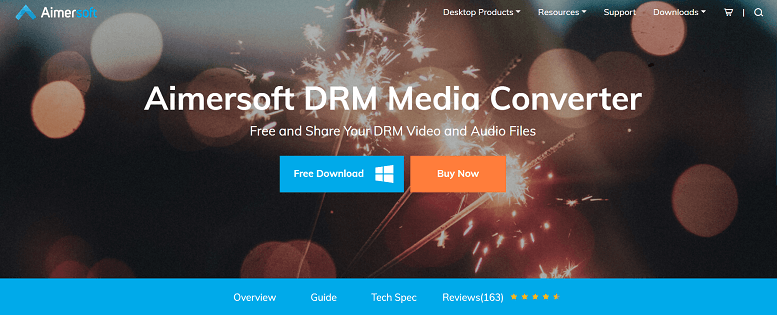
Если вы хотите добавить музыку с вашего Spotify учетной записи, вам придется сначала запустить указанное приложение. Оттуда вы можете перетащить песню, которую хотите добавить. Вскоре вы увидите аудиофайлы, добавленные в программу.
После того, как вы добавили аудиофайл, вы даже можете воспроизвести его, просто чтобы проверить. Нажмите на кнопку воспроизведения, чтобы проверить это. Сделав это, вы также можете настроить параметры, щелкнув вкладку «Настройки», которую вы видите в части экрана с кнопками. Вы не пропустите это.
Вы можете просто нажать кнопку «Пуск» в нижней правой части экрана, чтобы начать преобразование и загрузку песни. Затем, когда вы закончите, вы можете добавить песню в Movie Maker. Просто сначала загрузите видео в Movie Maker. Затем нажмите «Добавить музыку» в Movie Maker, чтобы добавить песню.
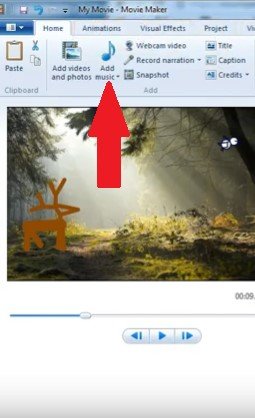
Также стоит рассмотреть Noteburner. Взгляните на приведенные ниже шаги, чтобы узнать, как вы можете использовать его для добавления музыки в Movie Maker.
Noteburner доступен на их веб-сайте. Вы можете пойти туда, чтобы скачать его. Затем запустите его на своем компьютере, как только вы закончите загрузку.
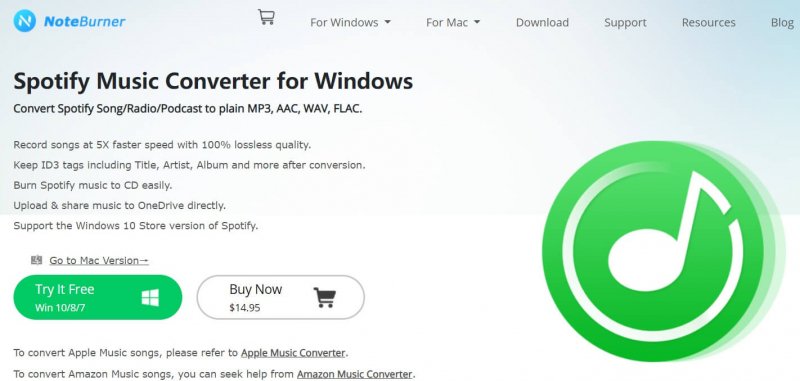
Если вы хотите добавить песни из Spotify, убедитесь, что у вас есть оба Spotify и Noteburner запущен на вашем экране. Перетащите песни из Spotify к Нотбёрнеру.
Вы также можете настроить параметры вывода в Noteburner. Просто подведите курсор к значку шестеренки в верхней правой части экрана и нажмите на него. Появится окно, в котором вы сможете настроить параметры вывода.
После того, как вы закончите настройку параметров, нажмите кнопку «Преобразовать». Затем запустите Movie Maker и загрузите видео. Затем добавьте только что загруженную музыку в Movie Maker.
Теперь вы можете создавать потрясающие видео с помощью программы удаления DRM, такой как DumpMedia Spotify Music Converter. Удаление DRM — это первый шаг к добавлению музыки в Movie Maker, особенно если вы используете песню из Spotify или любые другие сервисы потоковой передачи музыки. В наши дни программа удаления DRM, такая как DumpMedia Spotify Music Converter это одна удобная программа.
Вы когда-нибудь пробовали создать видео? Как добавить музыку в Movie Maker? Не стесняйтесь делиться своими советами с нашими читателями.
